
Wenn in AutoCAD arbeiten, können Sie die Zeichnung in einem Rasterformat speichern müssen. Dies kann durch die Tatsache verursacht wird, dass der Computer kein Programm zum Lesen von PDF oder Dokumentenqualität sein kann, können Sie auf die geringe Größe der Datei negle.
Aus diesem Artikel erfahren Sie, wie Sie die Zeichnung in JPEG in der autocada zu übersetzen.
Auf unserer Website gibt es eine Lektion gewidmet, wie die Zeichnung in PDF zu halten. Der Export-Mechanismus in das Bild des JPEG-Formats ist nicht grundlegend anders.
Lesen Sie auf unserem Portal: So speichern Sie die Zeichnung in PDF in AutoCAD
So sparen Sie AutoCAD in JPEG-Zeichnung
In ähnlicher Weise mit der obigen Lehre geben wir zwei Möglichkeiten, in JPEG zu speichern - exportieren einen separaten Zeichnungsbereich oder das installierte Layout zu speichern.Erhaltung des Bereichs der Zeichnung
1. Starten Sie die gewünschte Zeichnung im Hauptkraftfahrzeugfenster (Model tab). Öffnen Sie das Programm-Menü, wählen Sie Drucken. Sie können auch die Kombination von Hotkeys „Strg + P“ verwenden.
Nützliche Informationen: Hot Keys in AutoCAD
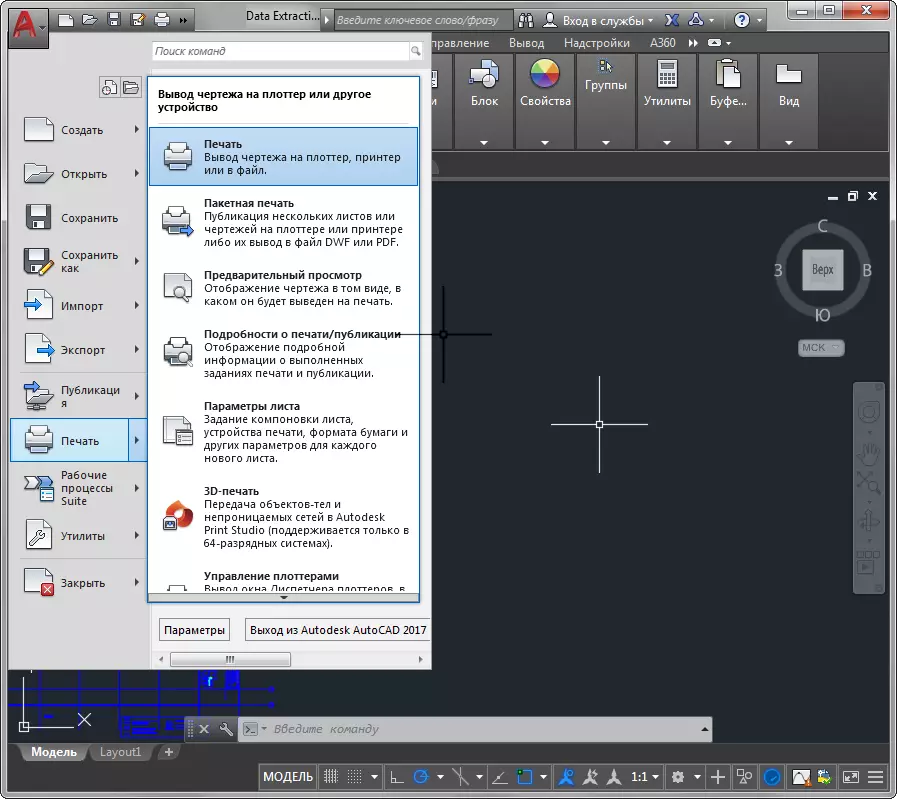
2. Im Bereich „Drucker / Plotter“ Feld, öffnen Sie die „Namen“ Dropdown-Liste, und installieren Sie in dem „Web veröffentlichen JPG“.
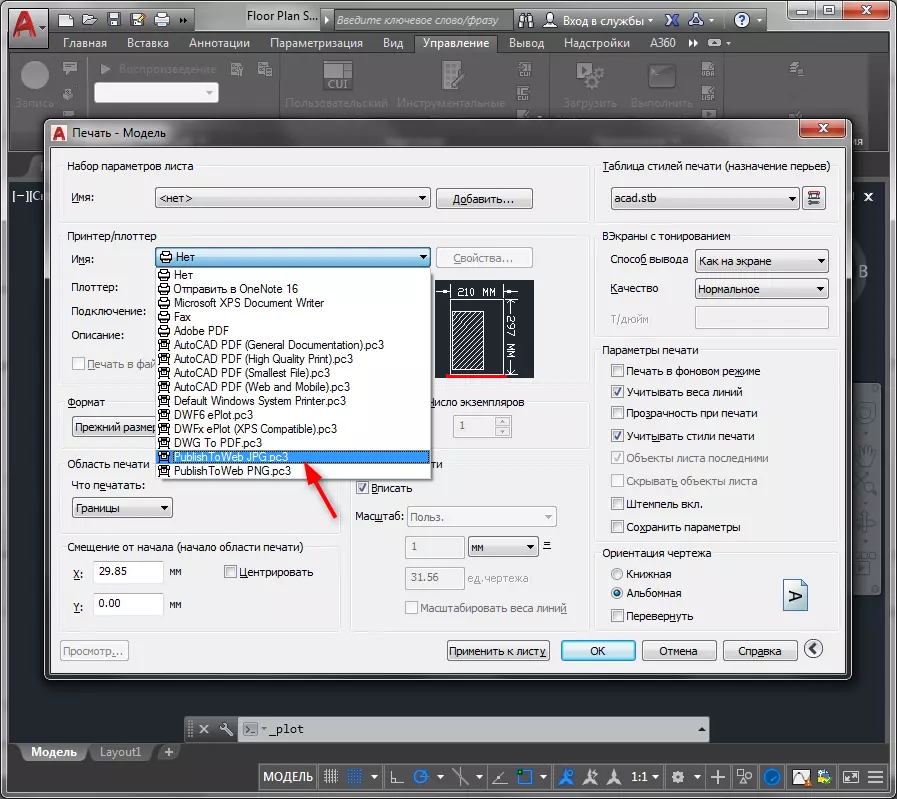
3. Dieses Fenster kann, bevor Sie erscheinen. Sie können eine dieser Optionen wählen. Danach wird in dem Feld „Format“, wählen Sie die am besten geeigneten Optionen.
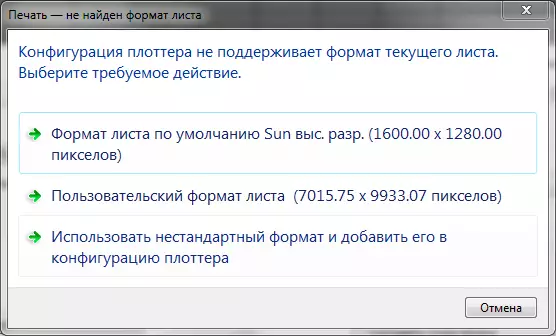
4. Legen Sie die Landschaft oder Buchorientierungsdokument.
Markieren Sie die Checkbox Checkbox „eingeben“, wenn der Maßstab der Zeichnung nicht für Sie wichtig ist und Sie wollen ihn füllte das gesamte Blatt. In einem anderen Fall, bestimmt die Skala in der "Scale Print" ein.
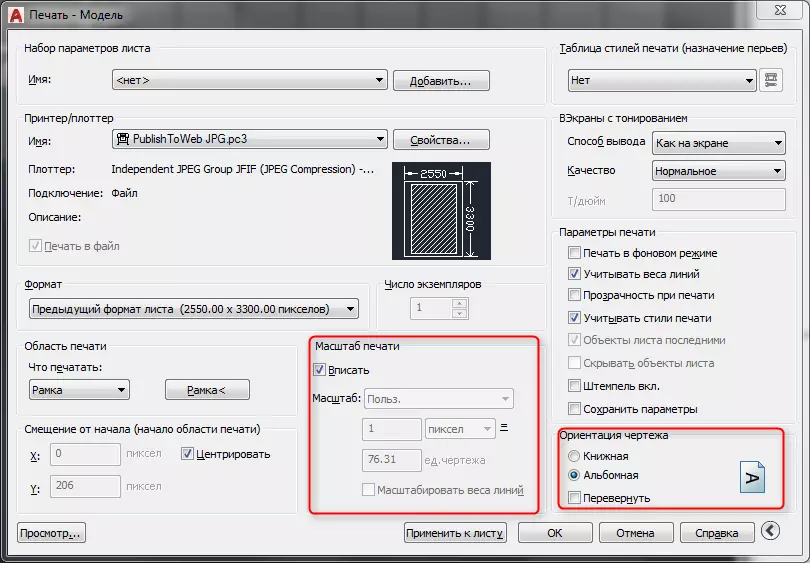
5. Gehen Sie auf die „Print Region“ ein. In der Dropdown-Liste die Option „Frame“ „Was ist mit Druck“.
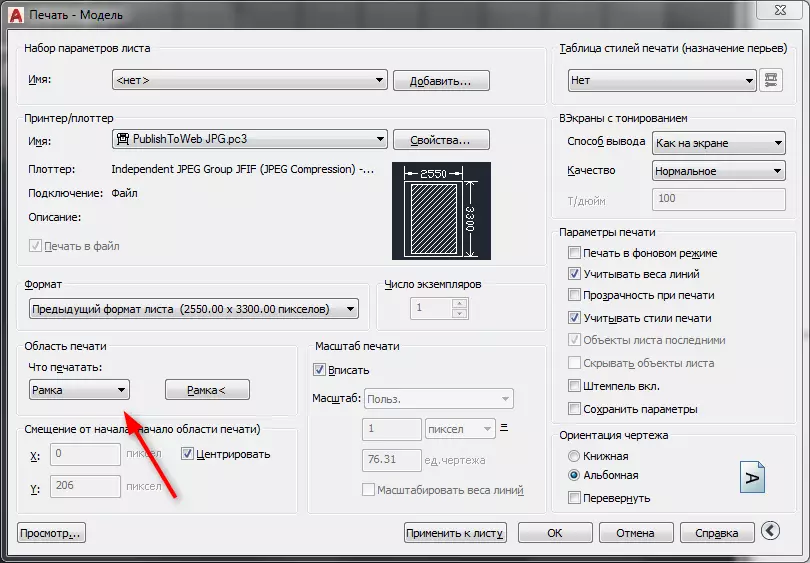
6. Sie werden Ihre Zeichnung sehen. Rahmen des Speicherbereiches mit der linken Maustaste zweimal klicken - am Anfang und am Ende der Rahmens Zeichnung.

7. In den Druckeinstellungen Fenstern, das angezeigt wird, klicken Sie auf „Ansicht“, um herauszufinden, wie das Dokument wie auf dem Blatt aussehen wird. Schließen Sie die Ansicht durch eine anormale Symbol drücken.

8. Falls erforderlich, Centen das Bild, unter Hinweis auf die Checkbox "CENTER". Wenn das Ergebnis zu Ihnen passt, klicken Sie auf „OK“. Geben Sie den Namen des Dokuments und bestimmen seine Festplattenspeicher. Klicken Sie auf "Speichern".
Speichern einer Zeichnung Layout in JPEG
1. Angenommen, Sie als ein Bild der Zeichnung Layouts (Layout) gespeichert werden sollen.
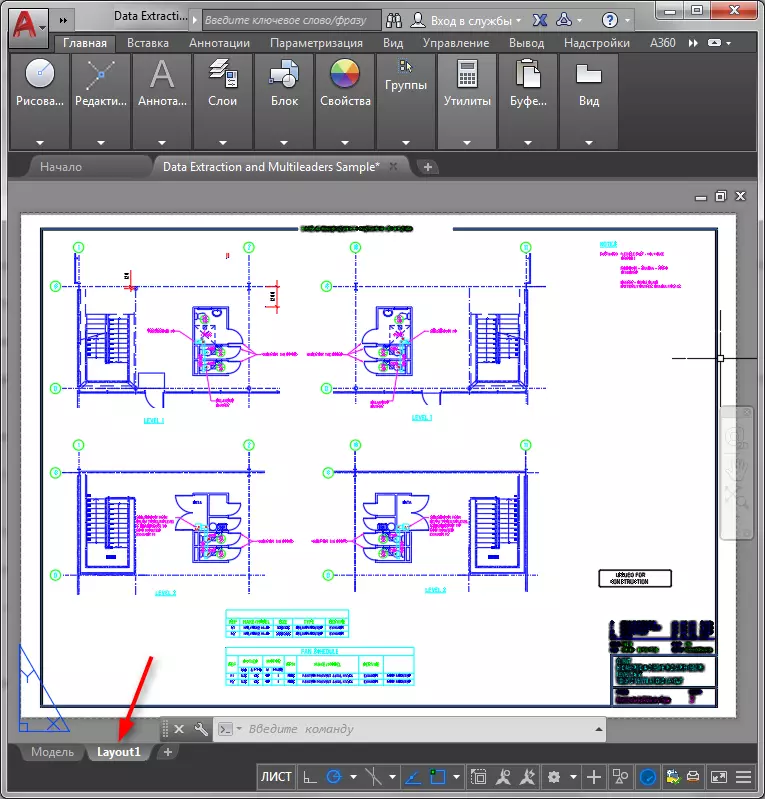
2. Wählen Sie „Drucken“ im Programmmenü. In der Liste setzen „Blatt“ „Was drucken“. Als „Drucker / Plotter“, setzen Sie „Im Web veröffentlichen JPG“. Bestimmen Sie das Format für die Zukunft Bild durch die am besten geeigneten aus der Liste auswählen. Auch, stellen Sie den Maßstab, in dem das Blatt auf dem Bild platziert werden.
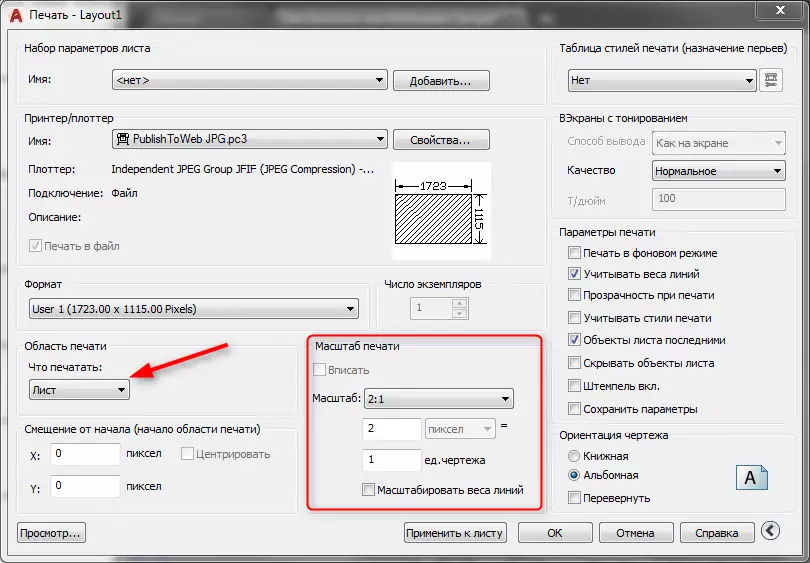
3. Öffnen Sie die Vorschau, wie oben beschrieben. Speichern Sie in ähnlicher Weise das Dokument in JPEG.
Siehe auch: So verwenden Sie AutoCAD
So haben wir den Prozess des Erhalts der Zeichnung in das Bildformat überprüft. Wir hoffen, dass diese Lektion in Ihrer Arbeit praktisch kommen wird!
